Con Reels, puedes crear un video corto de forma creativa con audio, filtros, voces en off y mucho más. Dado que es más popular para videos, es posible que se pregunte si puede hacer un carrete con fotos.
Afortunadamente, algunas aplicaciones de redes sociales como Instagram y Facebook han introducido Reels. Por lo tanto, al usar esta función, puede cargar una o varias fotos para crearla. Luego, puede guardarlo en el rollo de su cámara o compartirlo en su perfil.
En este artículo, hemos enumerado varios métodos probados. Sin más preámbulos, echemos un vistazo.
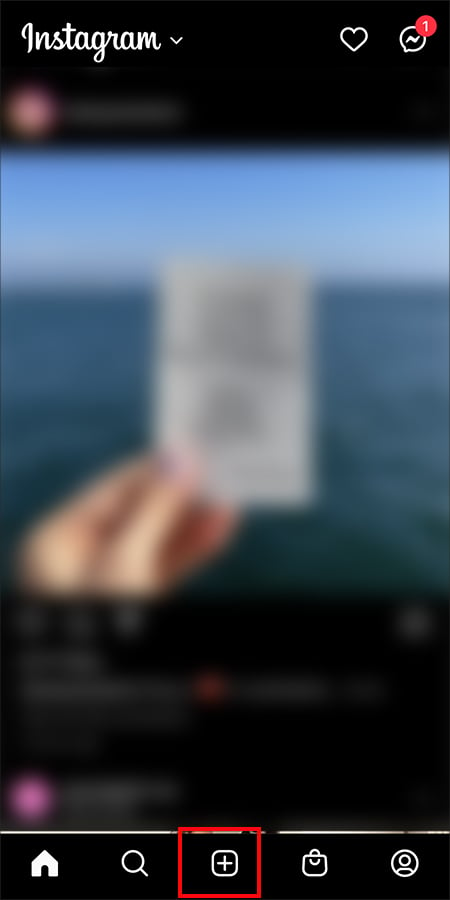
¿Cómo hacer un carrete con fotos en Instagram?
Puede crear nuevos momentos destacados de Instagram o convertirlos en carretes para hasta 90 segundos como máximo y 15 segundos como mínimo. Además, hemos compilado varias otras formas a continuación.
Crear carretes usando fotos
Si deseas hacer un carrete con nuevas imágenes de tu rollo de cámara, puedes subirlo usando el ícono del carrete. Además, también puede editar el video usando varias herramientas de edición de Instagram. Luego, puede elegir guardarlos o compartirlos.
Puede consultar los pasos para iOS y Android a continuación.
Inicie Instagram e inicie sesión en su cuenta. En su pantalla de inicio, busque el icono de Carretes en la parte inferior central y púlselo.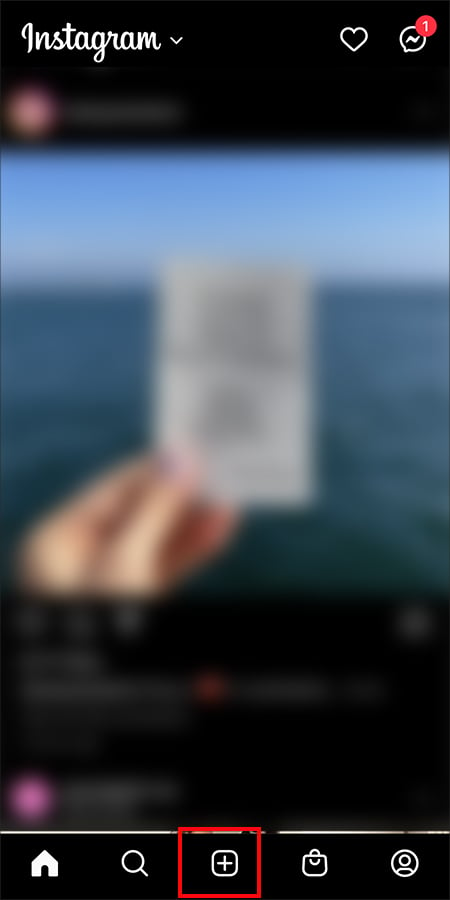 Ahora, en la parte inferior, elija el menú REEL .
Ahora, en la parte inferior, elija el menú REEL .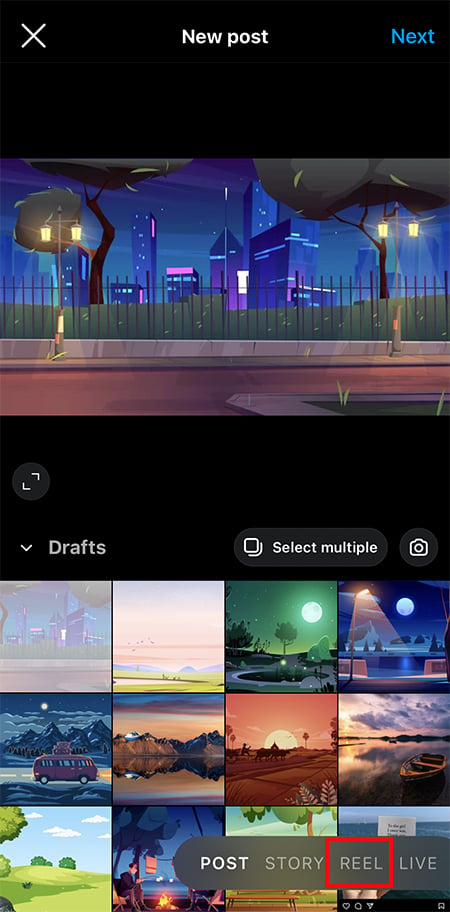
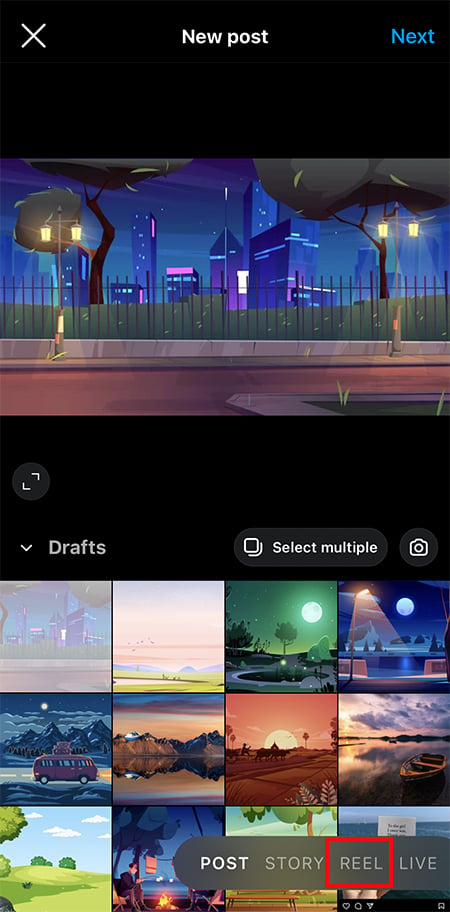 Ahora, toca Fotos + icono. Si usa un iPhone, toque el icono Seleccionar varios. Los usuarios de Android pueden tocar la Imagen y mantenerla presionada para seleccionar más de una imagen.
Ahora, toca Fotos + icono. Si usa un iPhone, toque el icono Seleccionar varios. Los usuarios de Android pueden tocar la Imagen y mantenerla presionada para seleccionar más de una imagen.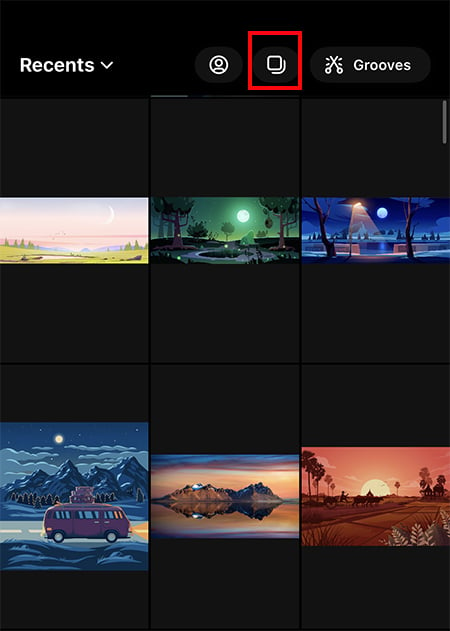
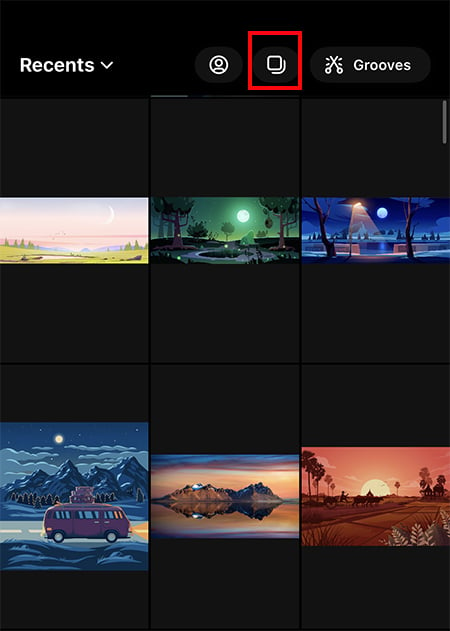 Seleccione el icono Flecha derecha para continuar. Ahora, elija una Canción para los Carretes del menú y continuar. O bien, puede tocar Omitir si no desea audio.
Seleccione el icono Flecha derecha para continuar. Ahora, elija una Canción para los Carretes del menú y continuar. O bien, puede tocar Omitir si no desea audio.
Todas las características de la historia de Instagram aparecerán en su pantalla. Puede agregar Filtro, Agregar música, Pegatina, Encuestaetc. Para modificar su video de carretes, toque Editar clips en la parte inferior derecha. Puede ajustar Transiciones o Reordenar imágenes. Puede Guardar Carretes. O toca Siguiente para continuar.
Toca Editar portada para establecer una nueva portada. Luego, también puede Etiquetar personas o Agregar ubicación. Si está listo para cargar, toque Compartir.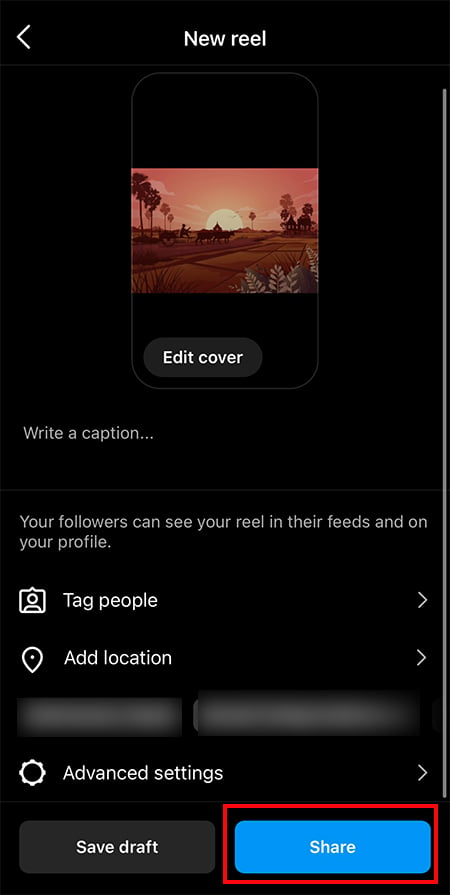
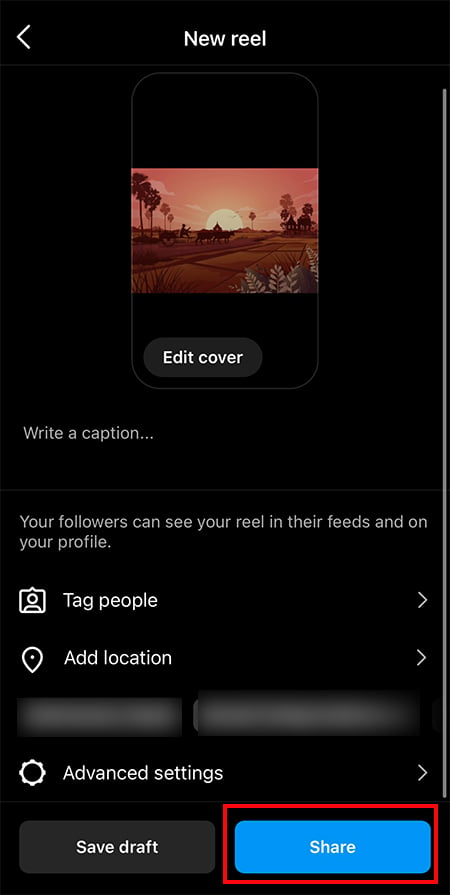
Crear carretes desde el archivo de historias
Otra forma de hacer un carrete en Instagram es desde el archivo de historias. Puede ubicar sus historias cargadas desde el menú Archivo y crear un nuevo carrete. Sin embargo, esta función solo está disponible para usuarios de iOS. Estos son los pasos a continuación.
En su página de inicio de Instagram, toque el ícono Perfil en la parte inferior derecha. Ahora, navegue a los tres Menú de línea horizontal en la parte superior derecha. Elija Archivar.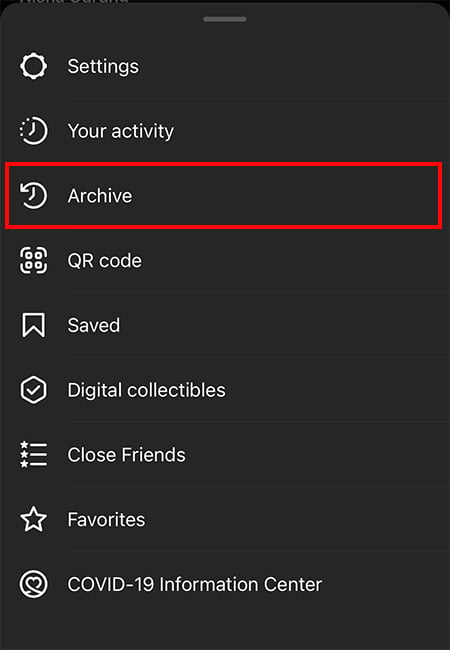
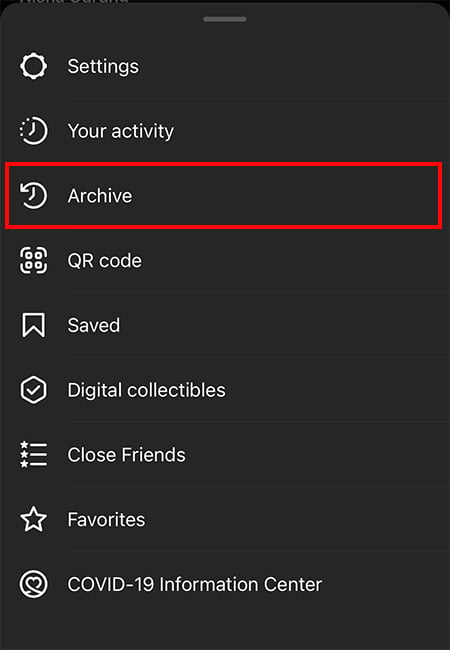 Seleccione Archivo de historias en la parte superior.
Seleccione Archivo de historias en la parte superior.
Ubique una historia y toque Crear en la parte inferior. Ahora, edite su REEL como desee. Luego, puede Guardarlo en su Galería, Guardar en Borrador o Compartir en su perfil.
Ahora, edite su REEL como desee. Luego, puede Guardarlo en su Galería, Guardar en Borrador o Compartir en su perfil.
Convertir momentos destacados en carrete
Otra forma de crear un carrete es desde Instagram Highlights. Dado que no hay una opción de Reel en el archivo de historias para usuarios de Android, puede agregarlo para resaltarlo y crearlo. Además, los usuarios de iOS también pueden encontrar el menú Convert to the Reel. Puede seguir los pasos que se indican a continuación.
Abra Instagram. Inicie sesión en su cuenta y vaya a su Perfil. Luego, busque y toque Resaltar.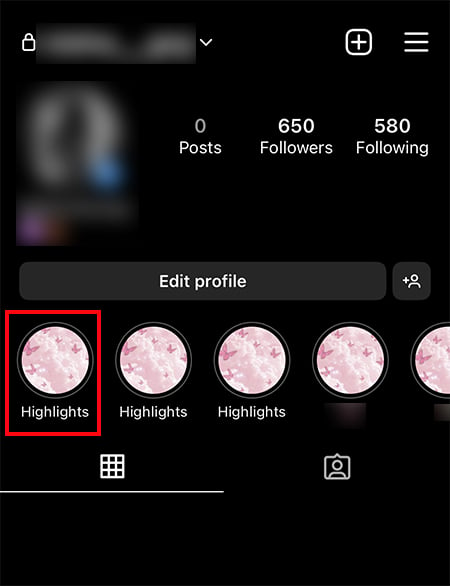
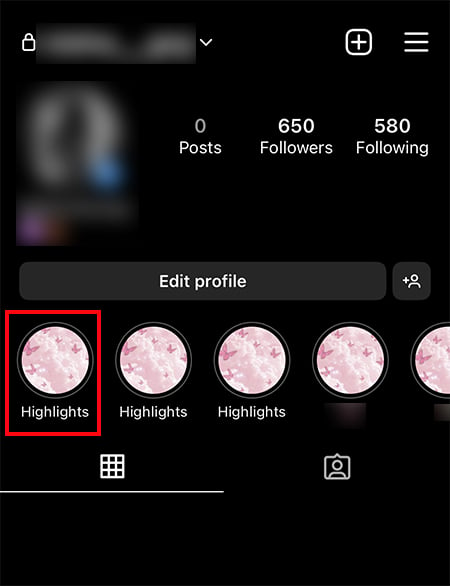 Elija una foto.Luego, toque el menú Más en la parte inferior derecha. En iPhone, toque Convertir a carrete (si usa Android, elija el icono Crear )
Elija una foto.Luego, toque el menú Más en la parte inferior derecha. En iPhone, toque Convertir a carrete (si usa Android, elija el icono Crear )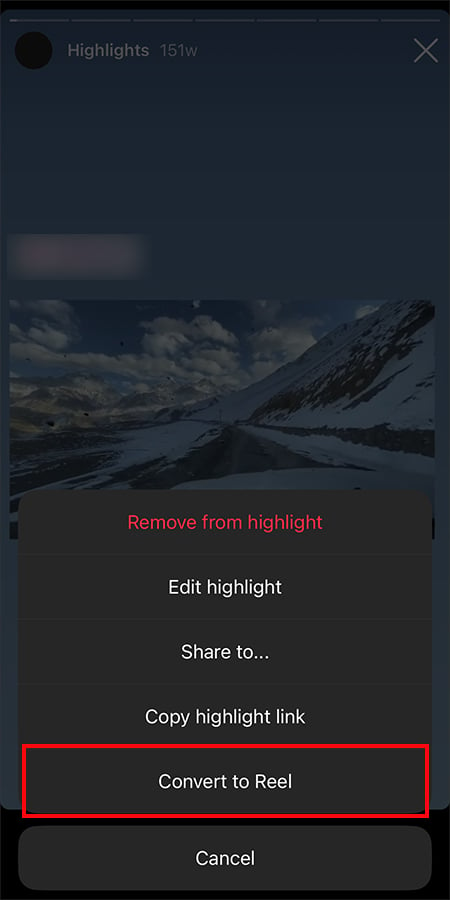
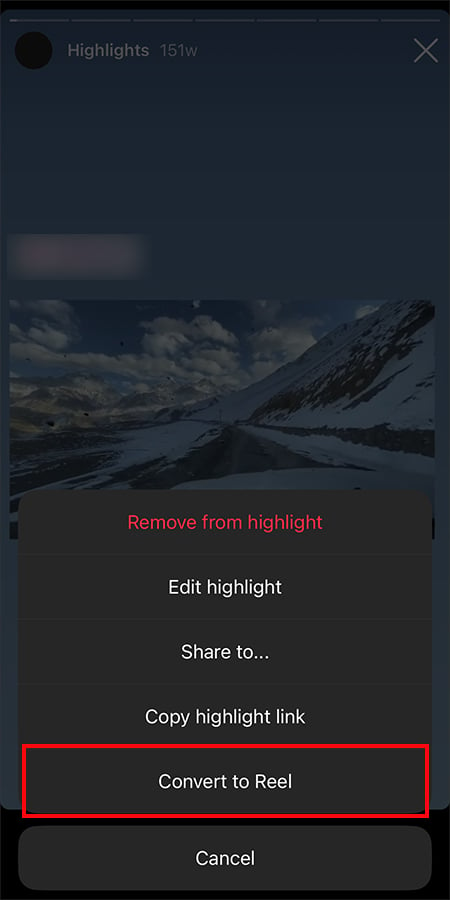 Editar CARRETE según su preferencia.Guarde o Comparta su carrete.
Editar CARRETE según su preferencia.Guarde o Comparta su carrete.
Nota: todas las fotos y videos de un solo álbum de Destacados se convertirán en rollos.
Usar plantilla
La forma más rápida de hacer un carrete con tus fotos en Instagram es usando la plantilla de carrete de otros usuarios. Lo creas con la música existente, temporización, etc. pero con tus fotos. Puede encontrar la opción Usar plantilla en la aplicación móvil de Instagram. Descubra los pasos a continuación.
En primer lugar, vaya a la aplicación Instagram e inicie sesión en su cuenta. Luego busque y juegue un Reel que le guste. Toque Usar plantilla.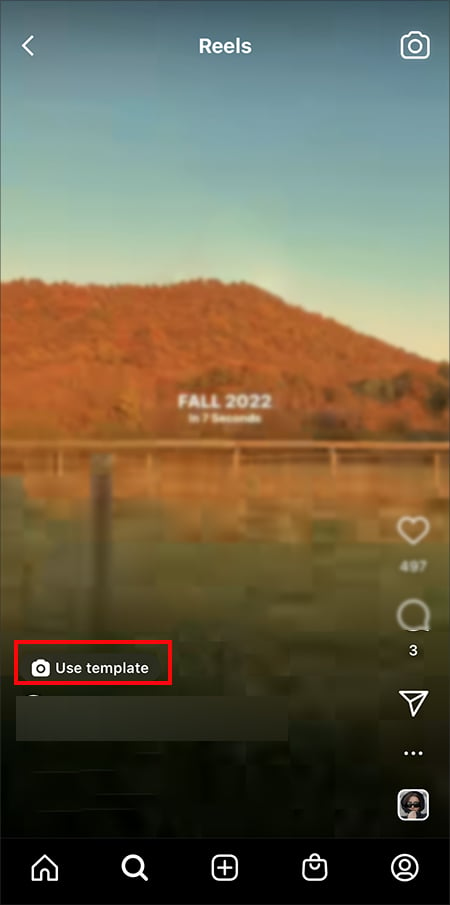
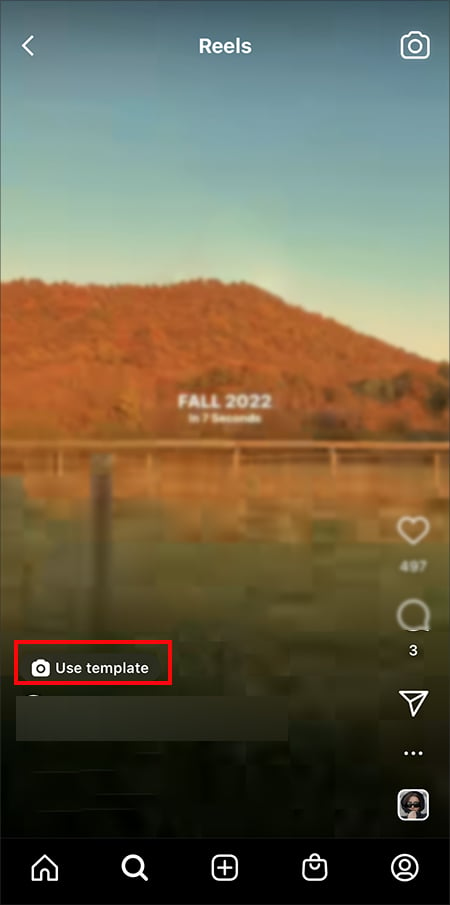 Ahora, puede tocar el ícono + para cargar fotos desde el carrete de la cámara una por una. O toque la opción Agregar medios en la parte inferior y elija varios.
Ahora, puede tocar el ícono + para cargar fotos desde el carrete de la cámara una por una. O toque la opción Agregar medios en la parte inferior y elija varios.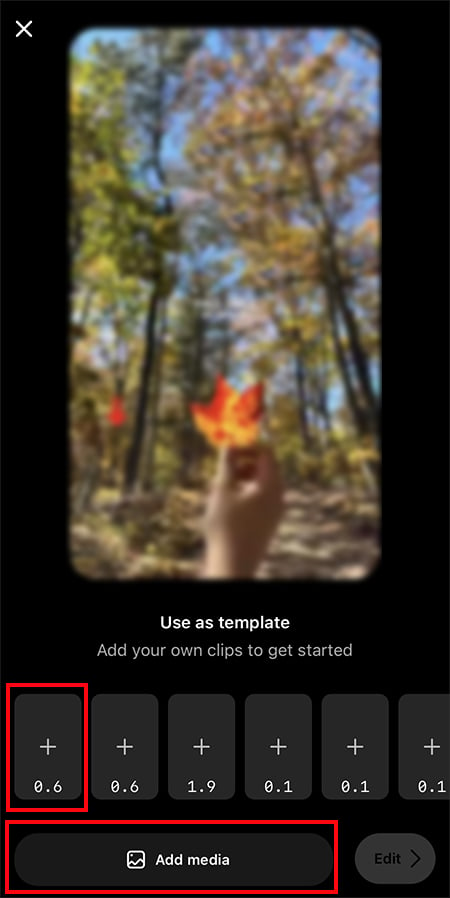
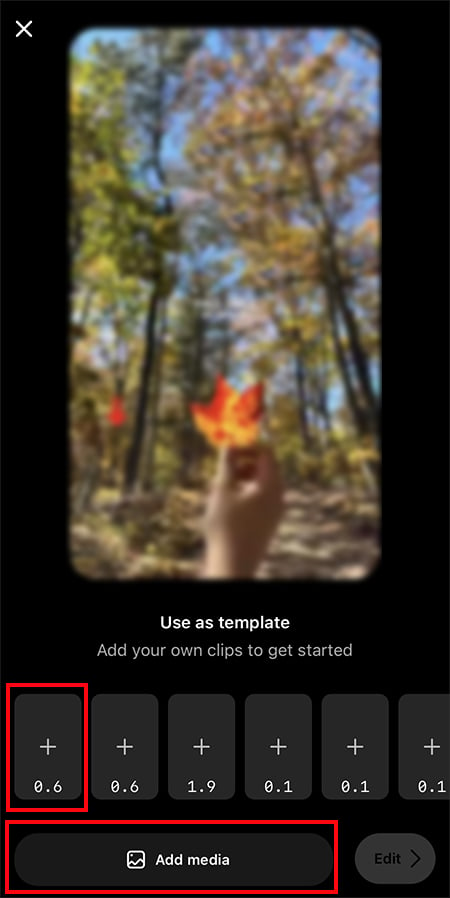 Luego, toque el icono de flecha derecha para confirmar.
Luego, toque el icono de flecha derecha para confirmar.
Continúe seleccionando Editar.Puedes editar tu Reel con varias herramientas de edición. Toca Siguiente> Compartir.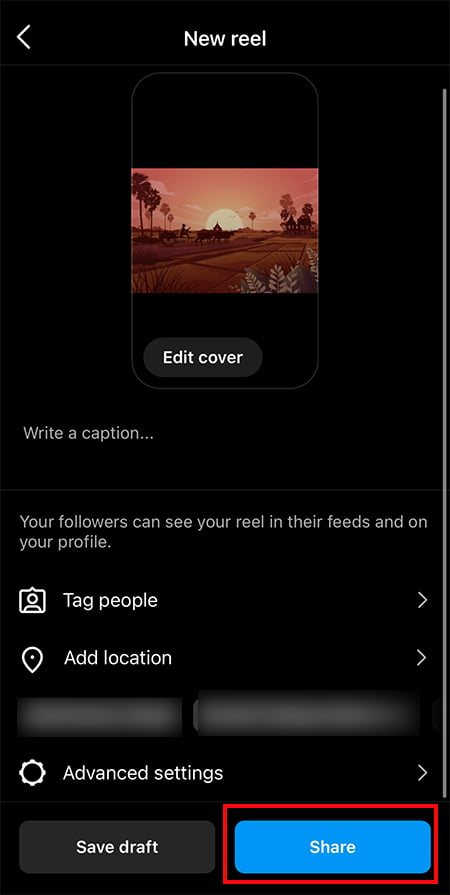
Remix Reel
También puedes usar tus fotos y remixar el carrete con otras personas. Básicamente, está agregando sus imágenes a un carrete existente y creando uno nuevo.
Puedes elegir la opción de reproducir tu clip con o después del video original. Esta función está disponible para usuarios de iPhone y Android. Veamos los pasos a continuación.
Abra la aplicación de Instagram e inicie sesión.Desde Localizar un carrete.Luego, toque el ícono de tres puntos en el carrete.Elija Remix desde el menú.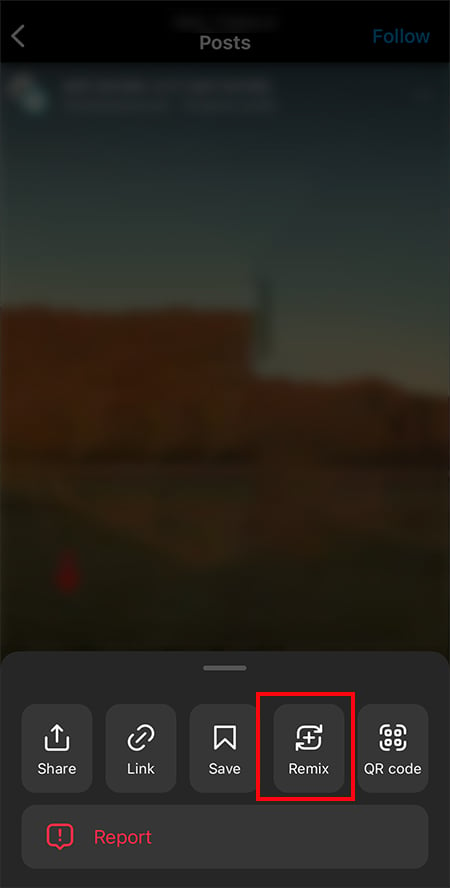
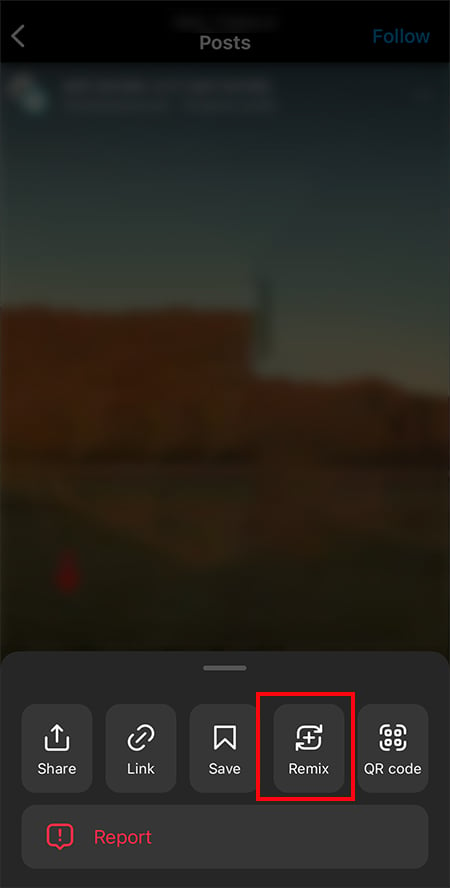 Ahora, seleccione su opción preferida. es decir, con el video original o después del video original.
Ahora, seleccione su opción preferida. es decir, con el video original o después del video original.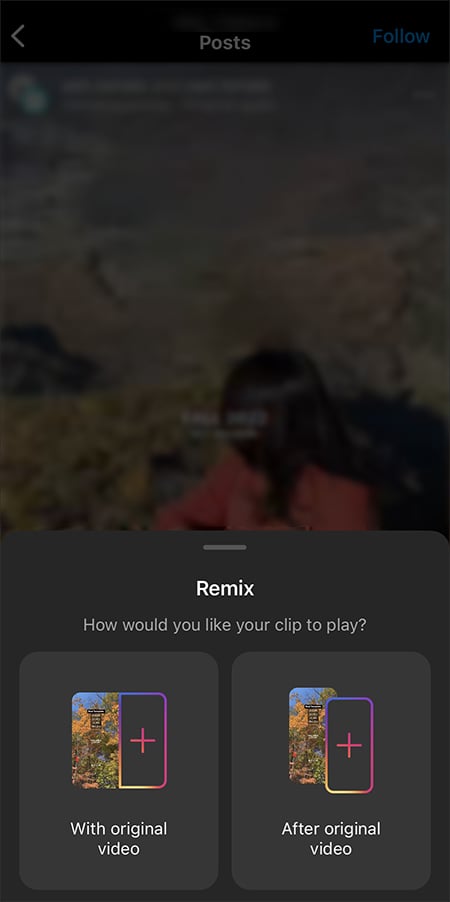
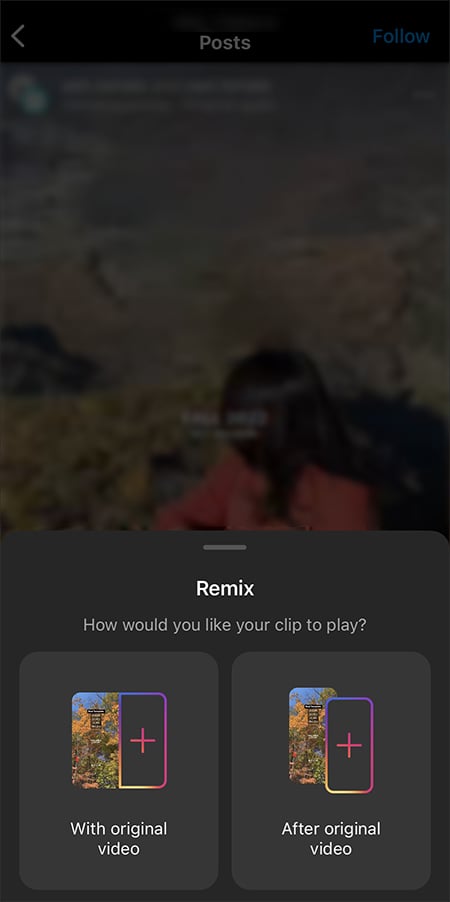 Le indicará que grabe la pantalla del carrete. Ahora, toque el icono + para cargar la imagen en la parte inferior izquierda. Elija su imagen. Puede seleccionar solo Una o Múltiples imágenes al mismo tiempo. Puede usar herramientas de edición para modificar su carrete. Luego, toca Siguiente para compartir.
Le indicará que grabe la pantalla del carrete. Ahora, toque el icono + para cargar la imagen en la parte inferior izquierda. Elija su imagen. Puede seleccionar solo Una o Múltiples imágenes al mismo tiempo. Puede usar herramientas de edición para modificar su carrete. Luego, toca Siguiente para compartir.
Nota: Puede remezclar carretes solo en Instagram con un perfil público que haya activado Permitir remezclas.
¿También se puede hacer un carrete en Facebook?
La aplicación móvil de Facebook también tiene una función de carretes. Puede crear un nuevo carrete usando sus fotos, como Instagram, en dispositivos iOS y Android. Puede consultar los pasos que se detallan a continuación.
En su teléfono inteligente, inicie la aplicación Facebook Desde el menú, abra su PerfilDesplácese hacia abajo hasta Sus publicaciones y toca Carrete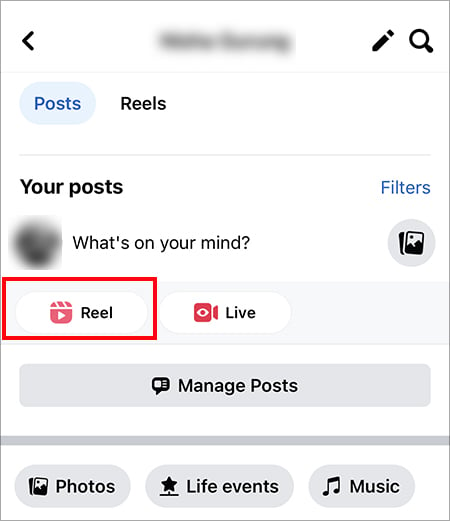
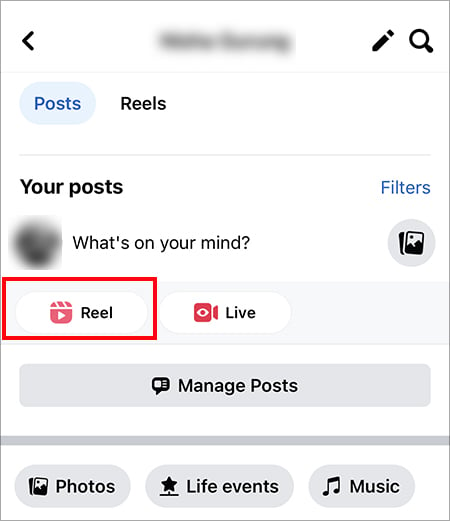 Ubica y resalta una fotoo toca Seleccionar varios para subir más fotos.
Ubica y resalta una fotoo toca Seleccionar varios para subir más fotos.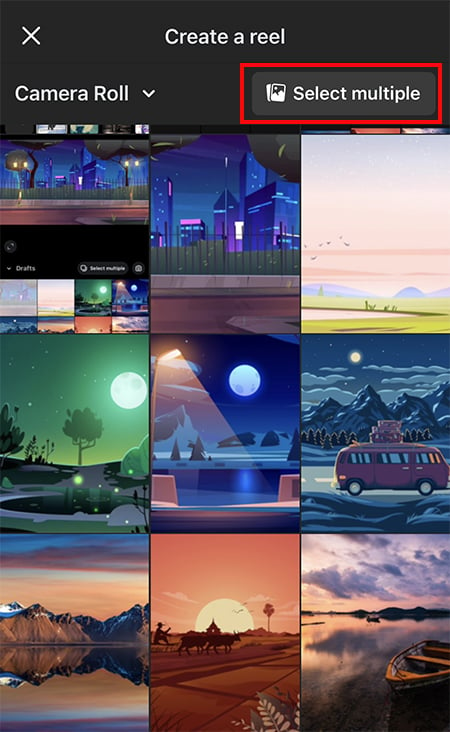
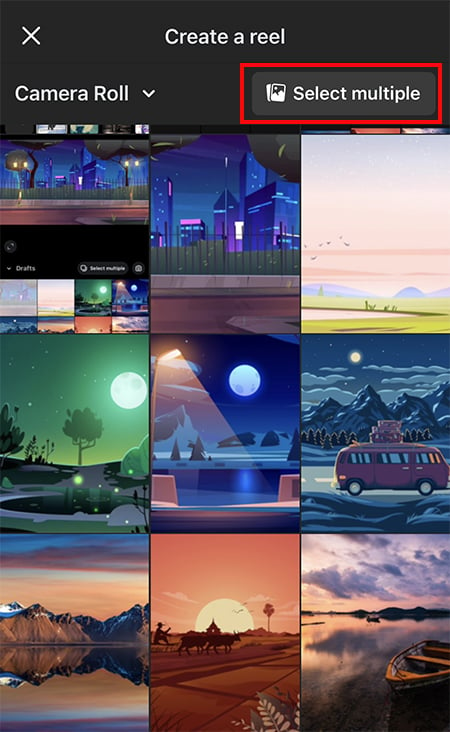 Una vez que elija, Facebook sugerirá audio automáticamente. Sin embargo, puede elegir su canción preferida. Pulse Siguiente.
Una vez que elija, Facebook sugerirá audio automáticamente. Sin embargo, puede elegir su canción preferida. Pulse Siguiente.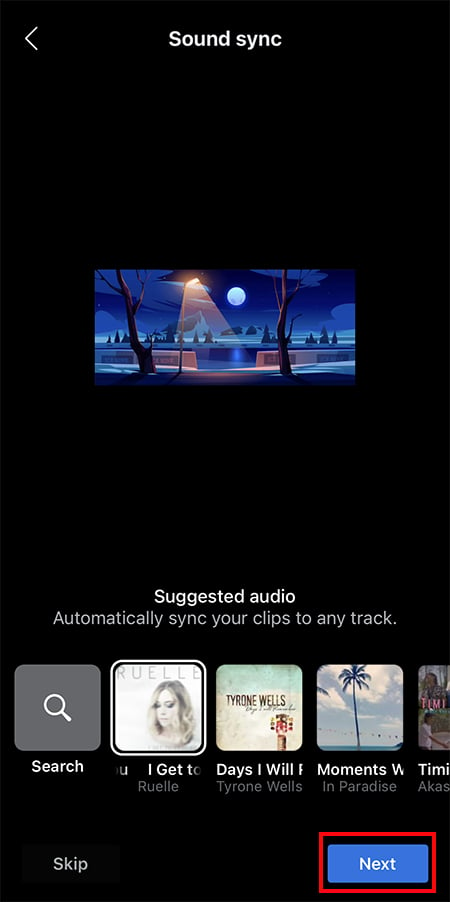
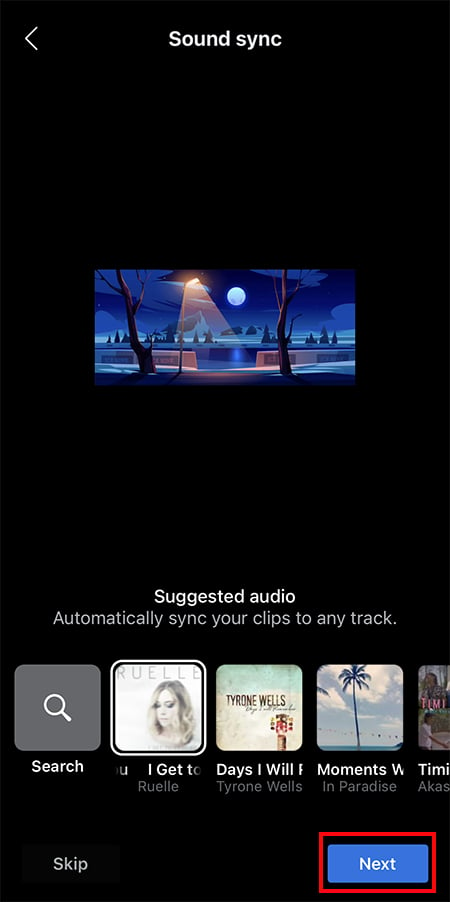 Ahora, puedes modificar tu Reel con diferentes herramientas de edición. Luego, Guardar video. Para cargar el Reel en tu Perfil, puedes tocar Siguiente.
Ahora, puedes modificar tu Reel con diferentes herramientas de edición. Luego, Guardar video. Para cargar el Reel en tu Perfil, puedes tocar Siguiente.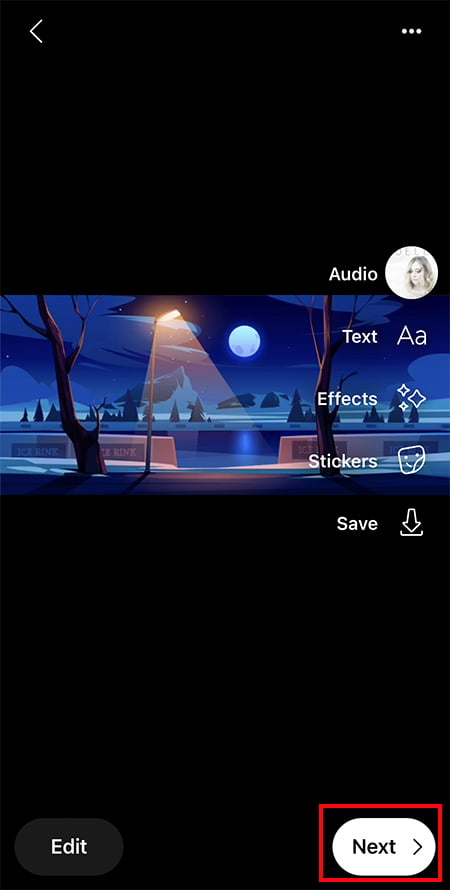
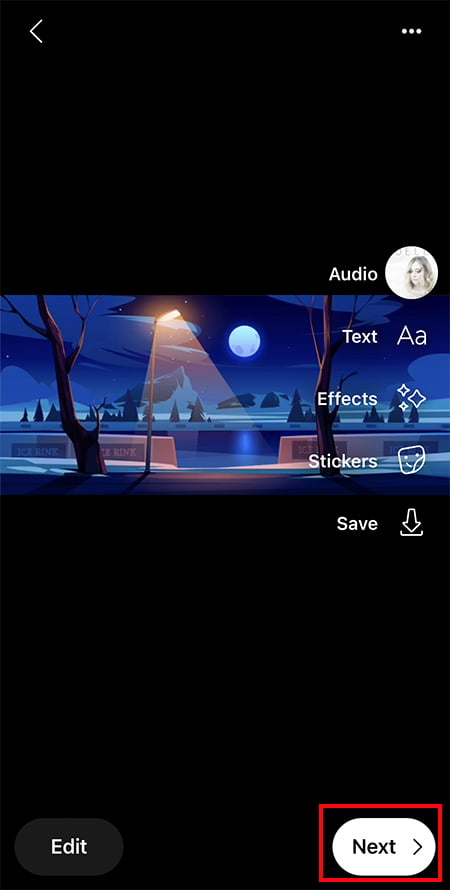 Establezca su audiencia de carrete y elige Compartir ahora.
Establezca su audiencia de carrete y elige Compartir ahora.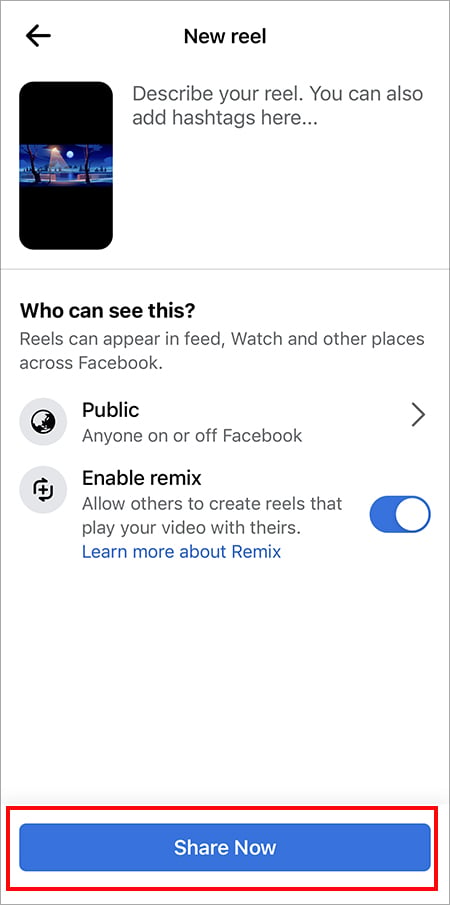
Uso de aplicaciones de terceros
En caso de que no pueda crear un carrete de fotos desde Instagram o Facebook, puede crearlo con aplicaciones de terceros. Por ejemplo, Canva, iMovie, Kinemaster, etc. Sin embargo, aún puede editar el carrete con la herramienta de edición de la aplicación. Luego, guárdelo en su dispositivo o compártalo en su cuenta.
